როგორ გამოვიყენოთ თქვენი Android ტელეფონი, როგორც პორტატული Wi-Fi Hotspot
ბევრი Android სმარტფონი და ტაბლეტი გვთავაზობს Wi-Fi Hotspot-ის დაყენების შესაძლებლობას, რათა სხვა მოწყობილობებმა გამოიყენონ თქვენი ტელეფონის ინტერნეტ კავშირი. ეს სახელმძღვანელო გვიჩვენებს, თუ როგორ უნდა ჩართოთ და გამოიყენოთ ეს ფუნქცია Samsung სმარტფონზე და Google Pixel-ზე, როგორც მაგალითები. ინსტრუქციები უნდა ეხებოდეს Android ტელეფონების უმეტესობას და პროგრამული უზრუნველყოფის ვერსიებს.
თქვენს Samsung სმარტფონზე
Wi-Fi Hotspot-ის ჩასართავად მიჰყევით ამ ნაბიჯებს:
Წადი პარამეტრები > Უკაბელო ქსელები. შემდეგ, შეეხეთ კავშირები >მობილური Hotspot და Tethering.
-
Ჩართე მობილური ცხელი წერტილი გადართვა. ტელეფონი ხდება უსადენო წვდომის წერტილი და აჩვენებს შეტყობინებას შეტყობინებების ზოლში, როდესაც ის გააქტიურებულია.

-
ცხელი წერტილის პაროლისა და ინსტრუქციების საპოვნელად, შეეხეთ მობილური ცხელი წერტილი. გამოიყენეთ ეს პაროლი თქვენი სხვა მოწყობილობების ცხელ წერტილთან დასაკავშირებლად, ისევე როგორც თქვენ დააკავშირებთ მათ ნებისმიერ სხვა Wi-Fi ქსელს.
ნაგულისხმევი პაროლის შესაცვლელად, შეეხეთ პაროლი და შეიყვანეთ ახალი პაროლი.
იყავით შერჩევითი თქვენი Wi-Fi ცხელ წერტილის სხვა ადამიანებთან გაზიარებისას. ასევე, ამ Wi-Fi ფუნქციით დამუშავებული მონაცემები ითვლის თქვენი მობილური ინტერნეტის ყოველთვიურ განაწილებას.
თქვენს Pixel ან Stock Android სმარტფონზე
მიჰყევით ამ ნაბიჯებს, რათა ჩართოთ ცხელი წერტილი Pixel-ზე ან საფონდო Android-ზე:
Წადი პარამეტრები > ქსელი და ინტერნეტი.
-
შეეხეთ Hotspot & Tethering > Wi-Fi ცხელი წერტილი.
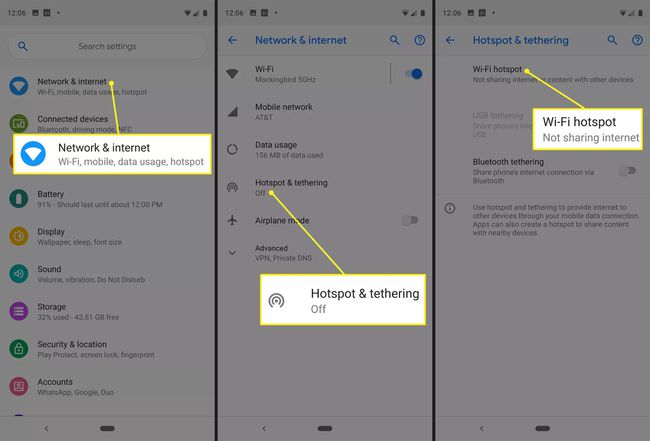
-
Ჩართე Wi-Fi ცხელი წერტილი გადართვა.

სურვილისამებრ, შეცვალეთ ცხელი წერტილის სახელი, პაროლი და სხვა გაფართოებული პარამეტრები, როგორიცაა ავტომატური გამორთვა და AP Band.
იპოვეთ და დაუკავშირდით ახალ Wi-Fi Hotspot-ს
როდესაც Hotspot გააქტიურებულია, დაუკავშირეთ მას თქვენი სხვა მოწყობილობები, როგორც ნებისმიერი სხვა Wi-Fi ქსელი:
-
თქვენს მოწყობილობაზე იპოვეთ Wi-Fi უსადენო წერტილი. შესაძლოა შეგატყობინოთ, რომ ახალი უკაბელო ქსელები ხელმისაწვდომია.
უკაბელო ქსელების საპოვნელად გამოიყენეთ თქვენი Android ტელეფონი და გადადით პარამეტრები > Უკაბელო ქსელები > Wi-Fi პარამეტრები. შემდეგ მიჰყევით ზოგადი Wi-Fi კავშირის ინსტრუქციები კომპიუტერების უმეტესობისთვის.
დაამყარეთ კავშირი Wi-Fi ცხელი წერტილის პაროლის შეყვანით.
ჩართეთ Wi-Fi Hotspot უფასოდ ოპერატორის მიერ შეზღუდულ გეგმებზე
დაკავშირების შემდეგ შესაძლოა არ მიიღოთ ინტერნეტთან წვდომა თქვენს ლეპტოპზე ან ტაბლეტზე, რადგან ზოგიერთი უკაბელო ოპერატორი ზღუდავს Wi-Fi ცხელ წერტილზე წვდომას მხოლოდ მათთვის, ვინც იხდის ამ ფუნქციას.
ამ შემთხვევაში გამოიყენეთ ისეთი აპლიკაცია, როგორიცაა ელექსირი 2, რომელიც ჩართავს ან გამორთავს Wi-Fi ცხელ წერტილს თქვენს მთავარ ეკრანზე. ეს შესაძლებელს ხდის წვდომას უსადენო წერტილის ფუნქციაზე პირდაპირ და თქვენი უკაბელო პროვაიდერისგან დამატებითი გადასახადის დამატების გარეშე. თუ Elixir 2 არ მუშაობს, FoxFi აკეთებს იგივეს.
გაითვალისწინეთ, რომ ხშირ შემთხვევაში, ოპერატორის შეზღუდვების გვერდის ავლით არის თქვენი კონტრაქტის მომსახურების პირობების დარღვევა. გამოიყენეთ ეს აპლიკაციები თქვენი შეხედულებისამებრ.
რჩევები და მოსაზრებები
Wi-Fi Hotspot-ის გამოყენებისას მიჰყევით ამ რეკომენდაციებს:
- გამორთეთ Wi-Fi ცხელ წერტილის ფუნქცია, როდესაც ის აღარ გჭირდებათ. ფუნქციის გააქტიურების შემთხვევაში მობილური ტელეფონის ბატარეა ამოიწურება.
- ნაგულისხმევად, პორტატული Wi-Fi ცხელ წერტილები დაყენებულია WPA2 უსაფრთხოება და ზოგადი პაროლები. თუ იყენებთ ცხელ წერტილს საჯარო ადგილას ან გაწუხებთ ჰაკერების მიერ თქვენი მონაცემების დაჭერა, შეცვალეთ პაროლი თქვენი სიგნალის გადაცემამდე.
- მოწყობილობები და ოპერატორები იყენებენ სხვადასხვა მეთოდს მობილური ცხელი წერტილის ფუნქციის გასააქტიურებლად. ზოგიერთი ოპერატორი მოითხოვს დამოუკიდებელი აპლიკაციის გამოყენებას. შეამოწმეთ კონკრეტული ინსტრუქციები თქვენი მოწყობილობისა და სერვისის პროვაიდერისთვის.
